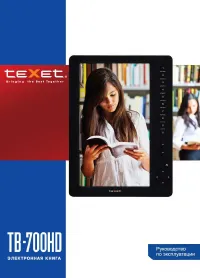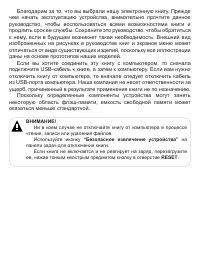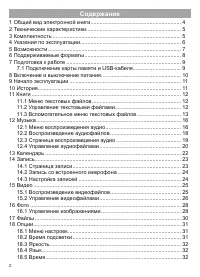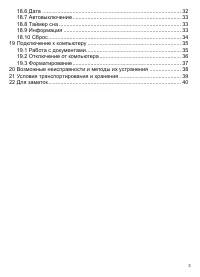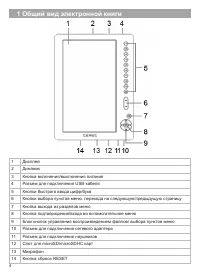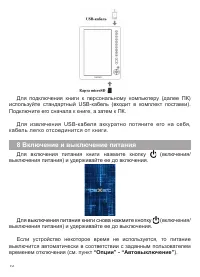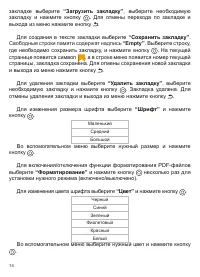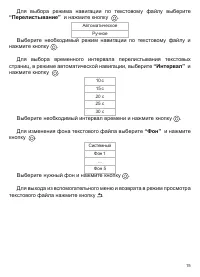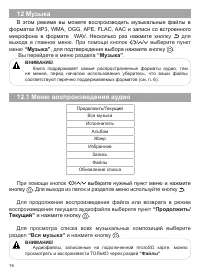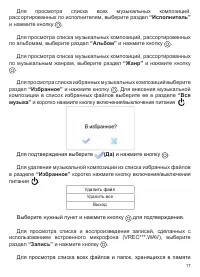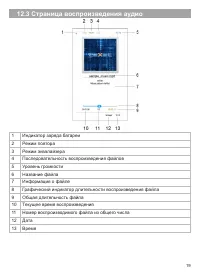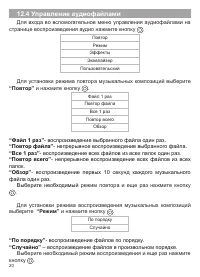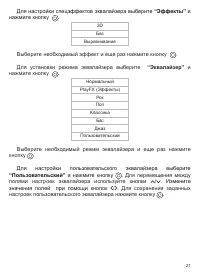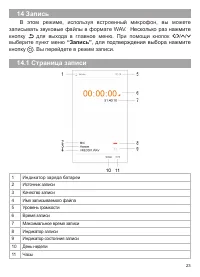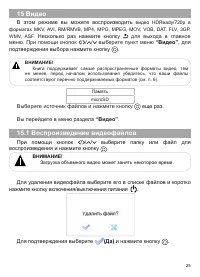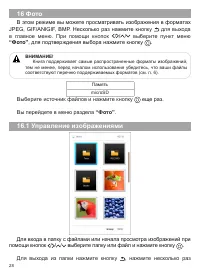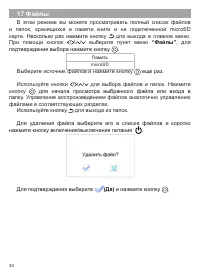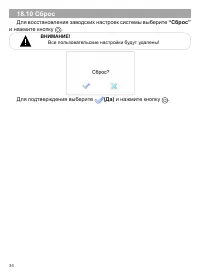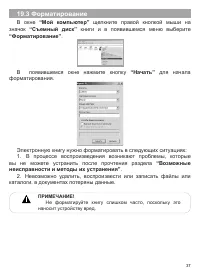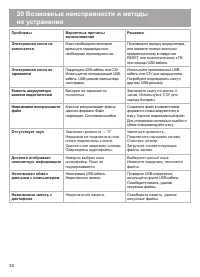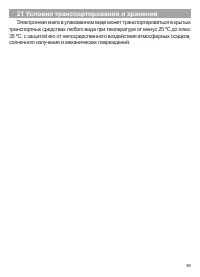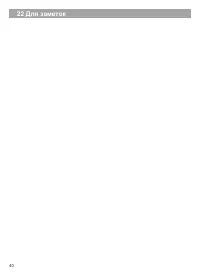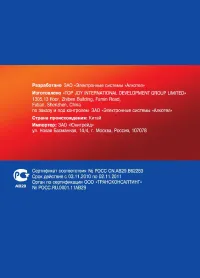Страница 3 - Содержание
Содержание 1 Общий вид электронной книги ............................................................ 4 2 Технические характеристики............................................................... 5 3 Комплектность ..................................................................................... ...
Страница 5 - Общий вид электронной книги
4 1 Общий вид электронной книги 1 Дисплей Динамик 3 Кнопка включения/выключения питания 4 Разъем для подключения USB-кабеля 5 Кнопки быстрого ввода цифр/букв 6 Кнопки выбора пунктов меню, перехода на следующую/предыдущую страницу 7 Кнопка выхода из разделов меню 8 Кнопка подтверждения/входа во вспом...
Страница 6 - Технические характеристики; Комплектность
5 2 Технические характеристики Дисплей 7 дюймов TFT Разрешение дисплея 800х480 пикселей Размер (длина х ширина х толщина) 173х130х7 мм Вес 270 г Питание Li - Pol аккумулятор Слот для карт microSD/microSDHC Разъем для подключения наушников 3,5 мм Отношение сигнал/шум > 85 дБ Тип передачи данных US...
Страница 7 - Указания по эксплуатации
6 4 Указания по эксплуатации Нижеследующие указания по эксплуатации предназначены для того, чтобы помочь вам правильно использовать книгу и сохранять ее в рабочем состоянии. Внимательно прочитайте этот раздел и строго следуйте приведенным в нем инструкциям. • Книгу следует держать вдали от зон возде...
Страница 8 - Возможности; Изменение цвета и размера шрифта текстовых файлов.
7 5 Возможности • Отображение текстовых файлов в форматах PDF, FB2, EPUB, PDB, TXT. • Форматирование PDF файлов (PDF Relow). • Изменение цвета и размера шрифта текстовых файлов. • Автоматический режим просмотра текстовых файлов. • Положение текста: ландшафтное, портретное. • Сохранение/удаление закл...
Страница 9 - Поддерживаемые форматы
8 6 Поддерживаемые форматы Тип Кодек Расширение Максимальные характеристики Аудио MP3 .mp3 8-320 кб/с, 8-48кГц WMA .wma 8-320 кб/с, 8-48кГц , кодеки 7/8/9, исключения WMA Pro и WMA Lossless WAV .wav 8-48кГц, кодеки MS-ADPCM, IMA-ADPCM, PCM APE .ape 8-48кГц, версии 3.95, 3.97, 3.98, 3.99, normal и fa...
Страница 11 - Включение и выключение питания; Для выключения питания книги снова нажмите кнопку; “Опции” - “Автовыключение”
10 Для подключения книги к персональному компьютеру (далее ПК) используйте стандартный USB-кабель (входит в комплект поставки). Подключите его сначала к книге, а затем к ПК. Для извлечения USB-кабеля аккуратно потяните его на себя, кабель легко отсоединится от книги. 8 Включение и выключение питания...
Страница 12 - Начало эксплуатации; Для входа в нужный раздел меню нажмите кнопку .; “История”; , для подтверждения выбора нажмите кнопку .; Если текстовый файл был сохранен на microSD карте, которая; Используйте кнопки
11 9 Начало эксплуатации Кнопки 1-9 и / / / служат для выбора пунктов меню: История, Книги, Музыка, Календарь, Запись, Видео, Фото, Файлы, Опции. Для входа в нужный раздел меню нажмите кнопку . Для выхода из разделов меню используйте кнопку . 10 История В этом режиме вы можете просматривать список п...
Страница 13 - “Книги”; Меню текстовых файлов; выберите нужный файл и нажмите кнопку; Управление текстовыми файлами
1 11 Книги В этом режиме вы можете просматривать текстовые файлы в форматах PDF, FB2, EPUB, PDB, TXT . Несколько раз нажмите кно пку для выхода в главное меню. При помощи кнопок / / / выберите пункт меню “Книги” , для подтверждения выбора нажмите кнопку . Вы перейдете в меню раздела “Книги” . ВНИМАН...
Страница 14 - Вспомогательное меню текстовых файлов; “Ориентация”; Для перехода к фрагменту текстового файла по сохраненной
13 Для быстрого перехода к нужной странице кнопками 1-0 введите номер и нажмите кнопку . Нажмите кнопку для входа во вспомогательное меню. Используйте кнопку для выхода из режима просмотра текста. 11.3 Вспомогательное меню текстовых файлов Для входа во вспомогательное меню управления текстовым файло...
Страница 15 - Свободные строки памяти содержат надпись; “Empty”; Во вспомогательном меню выберите нужный размер и нажмите
14 закладке выберите “Загрузить закладку” , выберите необходимую закладку и нажмите кнопку . Для отмены перехода по закладке и выхода из меню нажмите кнопку . Для создания в тексте закладки выберите “Сохранить закладку” . Свободные строки памяти содержат надпись “Empty” . Выберите строку, где необхо...
Страница 16 - “Перелистывание”; “Интервал”; Выберите необходимый интервал времени и нажмите кнопку; “Фон”; Выберите нужный фон и нажмите кнопку
15 Для выбора режима навигации по текстовому файлу выберите “Перелистывание” и нажмите кнопку . Автоматическое Ручное Выберите необходимый режим навигации по текстовому файлу и нажмите кнопку . Для выбора временного интервала перелистывания текстовых страниц, в режиме автоматической навигации, выбер...
Страница 17 - кно; “Музыка”; Меню воспроизведения аудио; Текущий”; “Файлы”
16 12 Музыка В этом режиме вы можете воспроизводить музыкальные файлы в форматах MP3, WMA, OGG, APE, FLAC, AAC и записи со встроенного микрофона в формате WAV. Несколько раз нажмите кно пку для выхода в главное меню. При помощи кнопок / / / выберите пункт меню “Музыка” , для подтверждения выбора наж...
Страница 18 - Для подтверждения выберите; Выберите нужный пункт и нажмите кнопку для подтверждения.
17 Для просмотра списка всех музыкальных композиций, рассортированных по исполнителям, выберите раздел “Исполнитель” и нажмите кнопку . Для просмотра списка музыкальных композиций, рассортированных по альбомам, выберите раздел “Альбом” и нажмите кнопку . Для просмотра списка музыкальных композиций, ...
Страница 19 - “Обновление списка”; Воспроизведение аудиофайлов; для входа во вспомогательное меню.
18 плеера, выберите раздел “Файлы” и нажмите кнопку . Память microSD Выберите источник файлов и нажмите кнопку еще раз. Для удаления музыкальной композиции выберите ее в списке файлов и коротко нажмите кнопку включения/выключения питания . Для подтверждения выберите (Да) и нажмите кнопку . Для обнов...
Страница 20 - Страница воспроизведения аудио
19 12.3 Страница воспроизведения аудио 1 Индикатор заряда батареи Режим повтора 3 Режим эквалайзера 4 Последовательность воспроизведения файлов 5 Уровень громкости 6 Название файла 7 Информация о файле 8 Графический индикатор длительности воспроизведения файла 9 Общая длительность файла 10 Текущее в...
Страница 21 - Управление аудиофайлами; “Повтор”
0 12.4 Управление аудиофайлами Для входа во вспомогательное меню управления аудиофайлами на странице воспроизведения аудио нажмите кнопку . Повтор Режим Эффекты Эквалайзер Пользовательский Для установки режима повтора музыкальных композиций выберите “Повтор” и нажмите кнопку . Файл 1 раз Повтор файл...
Страница 22 - Для настройки спецэффектов эквалайзера выберите; “Эффекты”; нажмите кнопку; “Эквалайзер”
1 Для настройки спецэффектов эквалайзера выберите “Эффекты” и нажмите кнопку . 3D Бас Выравнивание Выберите необходимый эффект и еще раз нажмите кнопку . Для установки режима эквалайзера выберите “Эквалайзер” и нажмите кнопку . Нормальный PlayFX (Эффекты) Рок Поп Классика Бас Джаз Пользовательский В...
Страница 23 - подтверждения выбора нажмите кнопку .; “Календарь”; Используйте кнопку
13 Календарь Несколько раз нажмите кно пку для выхода в главное меню. При помощи кнопок / / / выберите пункт меню “Календарь” , для подтверждения выбора нажмите кнопку . Вы перейдете в меню раздела “Календарь” . Используйте кнопку для перемещения маркера между полями года/месяца/дня . Используйте кн...
Страница 24 - “Запись”; , для подтверждения выбора нажмите
3 14 Запись В этом режиме, используя встроенный микрофон, вы можете записывать звуковые файлы в формате WAV. Несколько раз нажмите кно пку для выхода в главное меню. При помощи кнопок / / / выберите пункт меню “Запись” , для подтверждения выбора нажмите кнопку . Вы перейдете в режим записи. 14.1 Стр...
Страница 25 - Запись со встроенного микрофона; “RECORD”; коротко нажатие кнопку включения/выключения питания .; Настройка записей; “Качество”
4 14.2 Запись со встроенного микрофона Всем файлам, записываемым со встроенного микрофона, автоматически присваивается имя VREC***.WAV , и записи сохраняются в папку “RECORD” в память книги. ВНИМАНИЕ! Для улучшения качества записи не забывайте направлять встроенный микрофон в сторону источника звука...
Страница 26 - Выберите источник файлов и нажмите кнопку; “Видео”; Воспроизведение видеофайлов; Загрузка объемного видео может занять некоторое время.
5 15 Видео В этом режиме вы можете воспроизводить видео HDReady/720p в форматах MKV, AVI, RM/RMVB, MP4, MPG, MPEG, MOV, VOB, DAT, FLV, 3GP, WMV, ASF. Несколько раз нажмите кно пку для выхода в главное меню. При помощи кнопок / / / выберите пункт меню “Видео” , для подтверждения выбора нажмите кнопку...
Страница 27 - Управление видеофайлами; коротко
6 1 Уровень громкости Текущее время воспроизведения 3 Воспроизведение/пауза 4 Название файла 5 Общая длительность файла 15.2 Управление видеофайлами Для паузы или возобновления воспроизведения файла коротко нажмите кнопку включения/выключения питания . Используйте кнопки / для перехода к предыдущему...
Страница 28 - “Язык субтитров”; выбор языка субтитров.; “Перейти”; быстрый переход к определенному фрагменту; “Звук”
7 Язык субтитров Перейти Полный Звук “Язык субтитров” - выбор языка субтитров. “Перейти” - быстрый переход к определенному фрагменту видеофайла. Для перемещения между полями используйте к нопки / . Установите нужный временной интервал для перехода при помощи кнопок / или 1-0. Нажмите кнопку для подт...
Страница 29 - “Фото”; Управление изображениями; Для входа в папку с файлами или начала просмотра изображений при
8 16 Фото В этом режиме вы можете просматривать изображения в форматах JPEG, GIF/ANIGIF, BMP . Несколько раз нажмите кно пку для выхода в главное меню. При помощи кнопок / / / выберите пункт меню “Фото” , для подтверждения выбора нажмите кнопку . ВНИМАНИЕ! Книга поддерживает самые распространенные ф...
Страница 30 - “Поворот вправо”
9 кнопку для выхода в главное меню. Используйте кнопки / / / для перехода к предыдущему/ следующему изображению. Используйте отдельные кнопки / для увеличения/уменьшения изображения. Для настройки режима просмотра изображений нажмите кнопку . На дисплее появится вспомогательное меню. Поворот вправо ...
Страница 31 - для начала просмотра выбранного файла или входа в
30 17 Файлы В этом режиме вы можете просматривать полный список файлов и папок, хранящихся в памяти книги и на подключенной microSD карте. Несколько раз нажмите кно пку для выхода в главное меню. При помощи кнопок / / / выберите пункт меню “Файлы” , для подтверждения выбора нажмите кнопку . Память m...
Страница 32 - Несколько раз нажмите кно; “Опции”; подтверждения выбора нажмите кнопку . Вы перейдете на первую; “Время
31 18 Опции В этом режиме вы можете задавать дополнительные настройки работы книги. Несколько раз нажмите кно пку для выхода в главное меню. При помощи кнопок / / / выберите пункт меню “Опции” , для подтверждения выбора нажмите кнопку . Вы перейдете на первую страницу режима опций. 18.1 Меню настрое...
Страница 34 - “Автовыключение”; “Таймер; Для просмотра информации о свободном/используемом объеме; “Информация”
33 Используйте кнопки / для перемещения между полями. Используйте кнопки / или 1-0 для установки нужного значения. Используйте кнопку для подтверждения. 18.7 Автовыключение Для установки времени автоматического отключения питания книги выберите “Автовыключение” и нажмите кнопку . 3 мин.5 мин. 10 мин...
Страница 35 - Для восстановления заводских настроек системы выберите; “Сброс”; и нажмите кнопку; Все пользовательские настройки будут удалены!
34 18.10 Сброс Для восстановления заводских настроек системы выберите “Сброс” и нажмите кнопку . ВНИМАНИЕ! Все пользовательские настройки будут удалены! Для подтверждения выберите (Да) и нажмите кнопку .
Страница 36 - 9 Подключение к компьютеру; Системные требования:; Подключите USB-кабель в соответствующий разъем книги, а затем в; появятся; “Съемный диск”; Работа с документами; В папке; “Мой компьютер”; дважды щелкните мышью на иконке книги
35 19 Подключение к компьютеру Системные требования: Операционная система Microsoft Windows 2000/XP/Vista/7 Mac OS 10.3 или более поздние версии Linux Red hat 8.0 и более поздние версии Процессор Intel Pentium 2 (или выше) или любой другой процессор такой же производительности ОЗУ от 64 МБ Жесткий д...
Страница 37 - Отключение от компьютера; Отключайте книгу от компьютера только после завершения; Для отключения книги от компьютера воспользуйтесь следующими; “Отключение или; “Остановить”; Выберите съемный диск книги и нажмите кнопку; “Ок”; Теперь книга может быть безопасно отключена от компьютера.
36 19.2 Отключение от компьютера ВНИМАНИЕ! Отключайте книгу от компьютера только после завершения передачи данных. Для отключения книги от компьютера воспользуйтесь следующими указаниями: 1. Щелкните правой кнопкой мыши на значок , расположенный на панели задач. 2. Нажмите на строчку появившегося ме...
Страница 40 - 1 Условия транспортирования и хранения; солнечного излучения и механических повреждений.
39 21 Условия транспортирования и хранения Электронная книга в упакованном виде может транспортироваться в крытых транспортных средствах любого вида при температуре от минус 25 ºС до плюс 35 ºС, с защитой его от непосредственного воздействия атмосферных осадков, солнечного излучения и механических п...